Spotify 網絡播放器:2022 年免費無限音樂流媒體
已發表: 2022-06-08儘管 Spotify 在所有平台上都提供原生應用程序,但很容易忽略它附帶在線播放器的可能性。 當您在 Chromebook 上使用 Spotify、使用 Chromebook 或使用無法安裝軟件的不受支持的計算機,或者 Spotify 桌面應用程序無法運行時,它會非常有用。
如果您是 Spotify Web Player 的新手,讓我們教您如何使用它以及使用 navigator 的優勢,以及最好的使用它。
目錄
- 1什麼是 Spotify 網絡播放器?
- 2使用 Spotify 網絡播放器的好處
- 3登錄到 Spotify 網絡播放器
- 4 Mac 上的 Spotify 網絡播放器
- 5如何在 Spotify 網絡上查找音樂
- 6在 Spotify Web 中將音樂保存到您的圖書館
- 7為什麼 Spotify 網絡播放器不工作。 該怎麼辦?
- 8如何在 Spotify 網絡播放器上阻止廣告
- 9結論
- 9.1相關
什麼是 Spotify 網絡播放器?
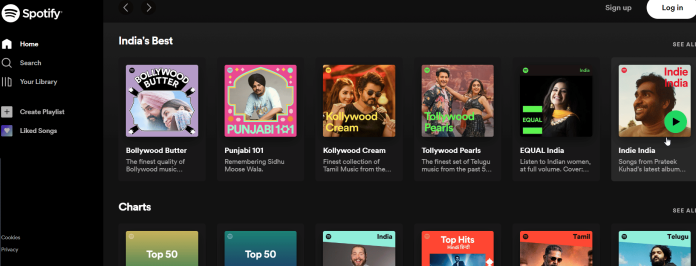
Spotify 網絡播放器允許您從網絡瀏覽器直接從 Spotify 流式傳輸音樂。 此外,您可以通過各種設備訪問 Spotify。 它可以在您的 Mac、PC 甚至您的手機或平板電腦上使用。 它適用於各種網絡瀏覽器,包括 Safari、Firefox、Chrome、Edge、Vivaldi、Opera 等。
兼容的設備包括 Apple 的 Mac 和 PC、平板電腦等。 從本質上講,任何網絡瀏覽器設備都可以通過 Spotify 流式傳輸音樂。 對於那些想要在線訪問 Spotify 但沒有您的設備的人來說,它非常有用。 此外,您可以使用任何非第三方設備,並在網絡和 Spotify 上使用播放器。
使用 Spotify 網絡播放器的好處
你有它,但你沒有它。 這是主要優點之一。 通過使用應用程序,您可以將更多時間和 Mac 資源投入到服務中。 然而,Spotify 網絡播放器的好處並不止於此。 以下是優點和缺點
能夠隨身攜帶您的音樂。 Spotify 在線版本的主要優勢之一是它的便攜性。 您在 Spotify 桌面應用程序中播放的音樂僅限於您的設備。 但是,一個簡單的 Spotify 互聯網播放器帳戶可讓您在任何地方訪問您的播放列表。

釋放 Mac 上的空間。 如果您是存儲方面的完美主義者,並且希望盡可能少地浪費千兆字節,那麼 Web 播放器是有意義的。
屏蔽廣告。 免費 Spotify 附帶視覺和音頻廣告。 許多擁有免費帳戶的人可以訪問互聯網 Spotify 以使用廣告攔截器。
登錄到 Spotify 網絡播放器
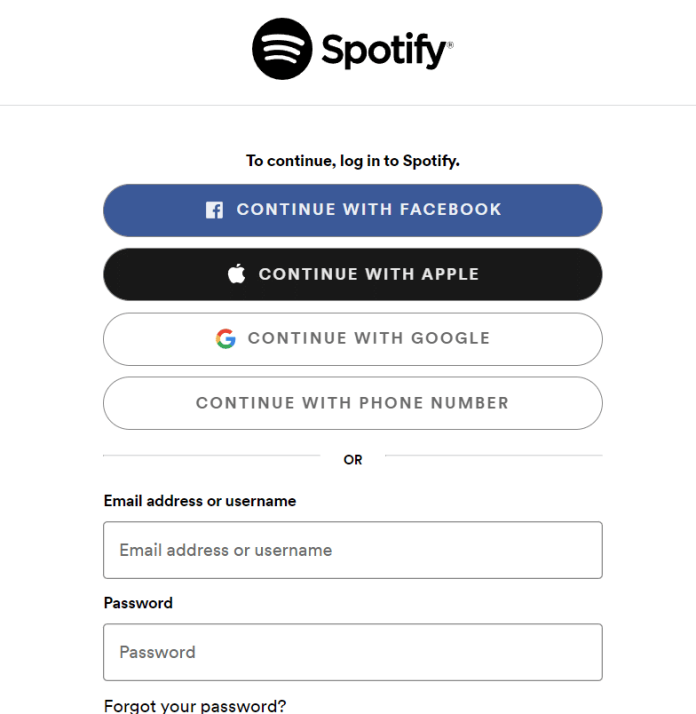
如果您需要通過互聯網登錄播放器,請將您的 Spotify 帳戶登錄詳細信息保存在您的錢包中。 您可以通過此播放器註冊高級和免費 Spotify 帳戶。
- 在您的 PC 上啟動您首選的瀏覽器並連接到您的 Spotify 網絡播放器。
- 選擇 Spotify 網站右上角的登錄按鈕。
- 如果您沒有 Spotify 帳戶,您可以單擊加入 Spotify為自己設置一個帳戶。
- 登錄您登錄的 Spotify 帳戶後,您將看到 Spotify Web Player 的主界面。
- 現在您可以在瀏覽器中的 Spotify Web Player 上播放您喜愛的歌曲。
另請查看:最佳免費 YouTube 到 Mp3 轉換器
Mac 上的 Spotify 網絡播放器
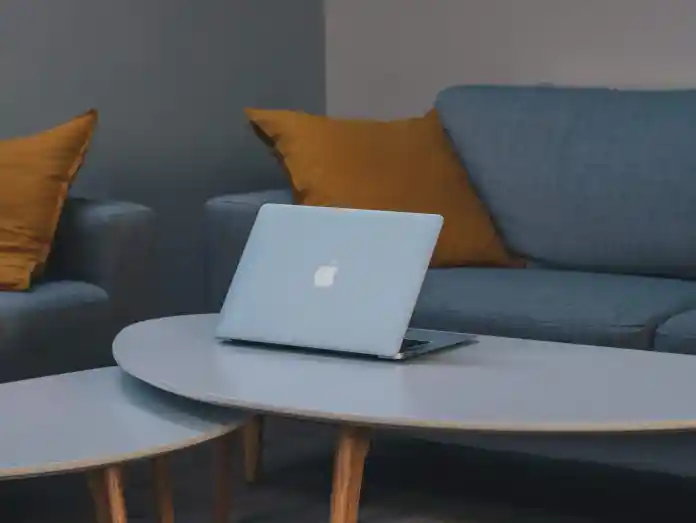
有時,下載應用程序感覺像是一項重大承諾。 特別是如果您剛剛開始了解該服務並希望在決定是否值得努力之前先試一試。 在這種情況下,在線播放 Spotify! 如果您不知道在線音樂播放器 Spotify,我們很高興分享這些信息。 您可以通過網絡瀏覽器的便利下載 Spotify 音樂。

它就像 UX 意義上的應用程序,包括應用程序的許多功能:
- 訪問完整的 Spotify 音樂目錄
- 按藝術家或播放列表、標題等搜索音樂。
- 編輯和創建您的音樂庫
- 複製和分發 Spotify 播放列表超鏈接
- 查看藝術家頁面、精選音樂、流派和情緒等。
在我們詳細介紹之前,有一個簡單的事實需要注意,如果您沒有可靠的 Internet 連接,Spotify 網絡播放器將無法正確流式傳輸。 因此,如果您決定對其進行測試,請確保您擁有快速的互聯網連接。
如何在 Spotify 網絡上查找音樂
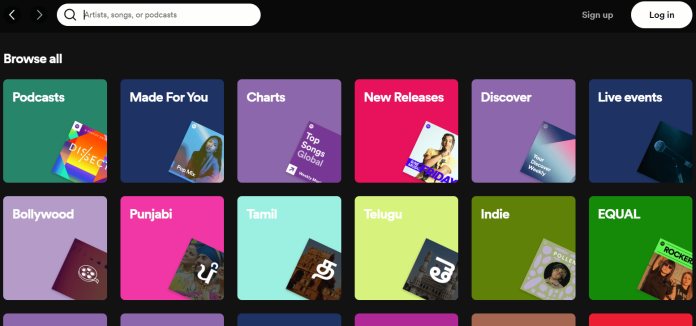
要獲得酷炫的播放列表,請搜索您最喜歡的藝術家,或通過單擊側邊欄左上角的搜索選項卡來瀏覽流派。 在那裡你會找到一個探索所有部分,其中包括各種類型。 您最喜歡的音樂類型位於最上面的位置。 選擇一種流派以查看精選播放列表和新版本、相關播客和子流派。
如果沒有,您可以利用頂部的搜索欄搜索 Spotify 庫中的任何內容。 當您輸入搜索內容時,您會找到匹配的歌曲、藝術家、專輯、播放列表等。單擊任意以導航到匹配的頁面。
當您使用 Spotify 時,“主頁”選項卡將充滿根據您的喜好量身定制的有用鏈接。 該選項卡將顯示您最近的專輯曲目、專門為您創建的 Spotify 播放列表以及您最有可能收聽的音樂等等。 如果您不確定您想听什麼,請查看它。
在 Spotify Web 中將音樂保存到您的圖書館
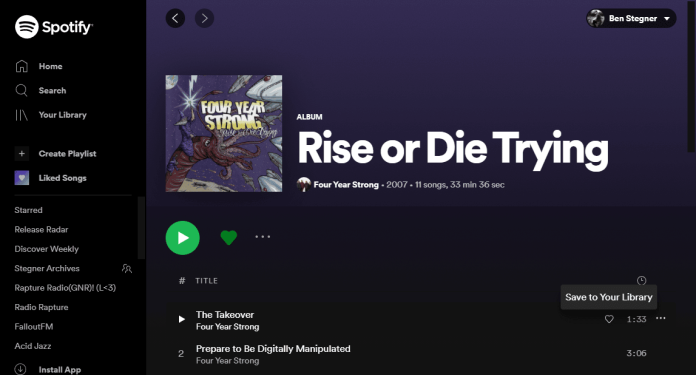
您的資料庫功能 您的資料庫功能可讓您保存喜愛的音樂,並讓您更輕鬆地在一個位置訪問所有音樂。
如果您想將專輯或播放器的播放列表保存在您的資料庫中,只需單擊播放列表或專輯頁面上曲目列表上方的心形圖標即可。 如果您想保存特定曲目,只需將鼠標懸停在它上面,然後單擊以保存它。 接下來,單擊軌道長度旁邊顯示的心形。
轉到他們的網站並單擊“關注”按鈕以保存藝術家。 您還可以以相同的方式將播客添加到庫中。
然後,在 Spotify 網站左上角的“您的音樂庫”選項卡中,您可以使用頂部的選項卡查看您保存的音樂播放列表、播客、藝術家和專輯。
在播放列表上方的左側邊欄中,還有一個最喜歡的歌曲的附加條目。 您可以將單首歌曲保存到您的資料庫,但不能保存整個專輯,反之亦然。
為什麼 Spotify 網絡播放器無法正常工作。 該怎麼辦?
1. 確保您使用的是兼容的瀏覽器
如果您在收到錯誤消息時沒有使用 Firefox 或 Google Chrome,首先要確認您使用的是 Spotify 接受的瀏覽器。 如果您是使用默認 Safari Web 瀏覽器的 Mac 用戶,那麼您會收到負面通知。 已宣布 Spotify 無法再使用 Safari 網絡瀏覽器,您需要安裝 Firefox 和 Google Chrome 才能訪問網絡播放器,或者您可以在桌面上下載 Spotify。 Spotify。
3:清除瀏覽器緩存和Cookie
最後但同樣重要的是,您可以採取的解決問題的最後一步是清除瀏覽器的緩存和 cookie。 緩存是指每次訪問網站時存儲在計算機上的臨時文件,以加快加載速度。 Cookie 由您在 PC 上瀏覽的網站保存。 它包含有關您訪問該網站的重要信息。
2. 更新您的瀏覽器
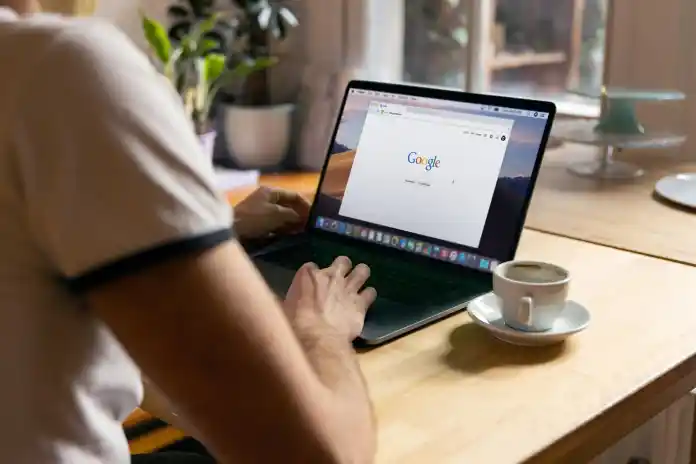
如果您使用的是過時的瀏覽器版本,許多網站與您的瀏覽器不兼容,尤其是 Spotify 等流媒體服務。 發生這種情況(以及其他原因)是因為舊版本的瀏覽器無法支持網站上顯示的所有內容。 因此,您必須確保您使用的是最新版本的瀏覽器。
如何在 Spotify 網絡播放器上屏蔽廣告
對於使用 Spotify(Spotify 網絡播放器)的用戶,您可以在收聽喜愛的歌曲時屏蔽 Spotify 廣告。 這些 Chrome 擴展程序,例如 SpotiShush 或 Spotify Ads Remover,可以阻止煩人的音頻廣告停止在 Spotify 上播放音樂。
第 1 步。 轉到 Chrome 網上應用店並找到 SpotiShush 或 Spotify 廣告卸妝。
步驟 2. 單擊 Chrome 中的添加到以安裝擴展程序。 然後,打開您的 Spotify 網站播放器。
第 3 步。使用 Spotify 網絡播放器播放音樂時,將使用擴展程序刪除所有廣告。
結論
這是使用 Spotify Web Player 的此功能的完整指南。 我希望您在按照前面提到的步驟進行操作時會發現本教程很有用。 然後,您需要做的就是按照說明進行操作,然後就可以開始了。
要及時了解最新的電子商務和亞馬遜新聞,請在 www.cruxfinder.com 訂閱我們的時事通訊。
